Dateilauscher
Für den automatischen Datei-Import kann zu jedem Karteieintragstyp ein spezieller „Lauschordner“ angegeben werden. Alle neuen Dateien, die in diesem Eingangsordner landen, werden in die aktuell geöffnete Patientenkartei als neuer Karteieintrag von diesem Typ mit Anhang importiert. Diese Einstellungen können nur von einem Administrator in den tomedo® Einstellungen unter Arbeitsplatz → Karteieinträge vorgenommen werden und werden für jeden Arbeitsplatz individuell gespeichert. Hier nicht erklärte Einstellungen werden über die entsprechenden Tooltipps erläutert.
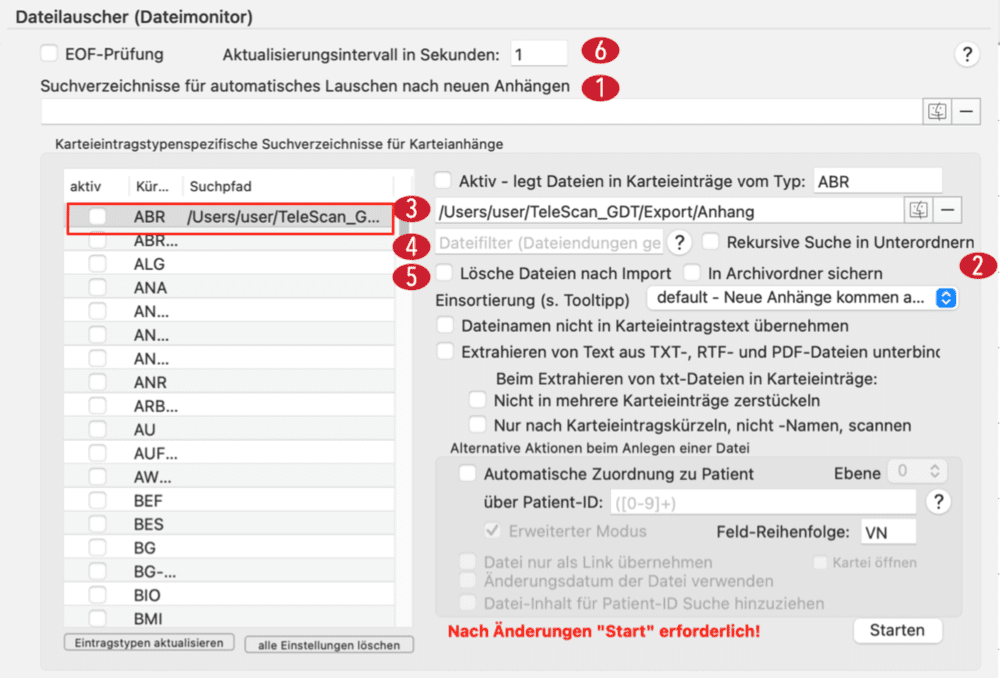
- Allgemeines Verzeichnis: Hier kann ein allgemeines Suchverzeichnis eingestellt werden. Die Karteieinträge werden dann ohne Voreinstellung erstellt.
- Rekursive Suche: Wenn die Checkbox angewählt ist, wird auch in Unterverzeichnissen auf Änderungen reagiert.
- Suchpfad: Der Pfad für den links angewählten Karteieintrag-Typ, wählbar über die "+"-Schaltfläche und löschbar über die "–"-Schaltfläche.
- Dateifilter: Hier kann nach Textmustern (z.B. Dateiendungen) gefiltert werden.
Hinweis: Es werden alle Dateiänderungen ignoriert, die nicht auf die Filter passen! - Löschen: Wenn die Checkbox aktiviert ist, werden die gefundenen Dateien nach erfolgreichem Import in die Patientenakte gelöscht.
- Netzlaufwerk: Es kann auf ein Netzlaufwerk im Intervall "x Sekunden" gelauscht werden.
Tipp: Importierte .txt-Dateien können auch gleich mehrere Karteieinträge codieren, indem der Name oder das Kürzel des Karteieintragstyps gefolgt von einem Doppelpunkt in der .txt-Datei erwähnt wird. Wenn Sie die .txt-Datei z.B. befüllen mit:
ANA: abc THE: def
wird vom Datei-Lauscher ein ANA-Eintrag abc und ein THE-Eintrag def erzeugt. Angabe des Karteieintragtyp-Namens statt des Kürzels funktioniert auch, z.B.:
Anamnese: abc
Therapie: def
Automatische Zuordnung zum Patienten
Der Dateilauscher ermöglicht ebenfalls eine automatische Zuordnung zum Patienten, sodass – sofern die Datei die passenden Informationen im Dateinamen trägt – kein Öffnen der Kartei in tomedo® für die Zuordnung erforderlich ist.
Dazu muss zunächst die entsprechende Checkbox 1 aktiviert werden. Damit die Datei eindeutig einem Patienten zugewiesen werden kann, stehen mehrere Parameter zur Verfügung, die verwendet werden können. Der Eindeutigste davon ist die Patientennummer/PatientenID, da diese einmalig in tomedo® vergeben wird. Diese Option sollte deshalb nach Möglichkeit verwendet werden. Dieser Parameter wird generell als Default verwendet, sofern das Freitextfeld unausgefüllt bleibt. Das heißt, dass tomedo® in jeder Datei die erste Nummer des Dateinamens als PatientenID interpretiert und die Datei automatisch diesem Patienten zuordnet.
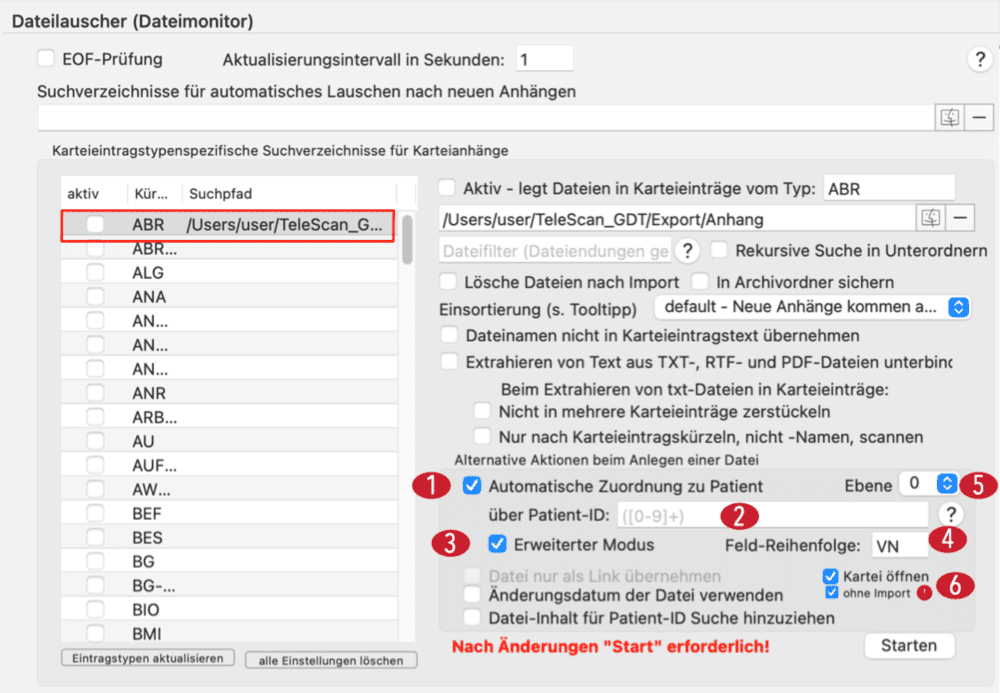
In dem Freitextfeld 2 kann andernfalls ein eigener Regex-Befehl eingetragen werden, der die genaue Position der PatientenID in einem Dateinamen ermitteln kann. Die Konfiguration eines Regex-Befehls kann beispielsweise über einen Online-Regex-Konfigurator erfolgen.
Folgende weitere Parameter stehen für die Konfiguration zur Verfügung:
- Vorname
- Nachname
- Geburtsdatum
Kann die PatientenID nicht verwendet werden, sollte auf die Mischung aus Vor-/Nachname und Geburtsdatum zurückgegriffen werden. Dazu ist die Aktivierung der Checkbox "Erweiterter Modus" 3 notwendig. Wird diese Checkbox aktiviert, erscheint gleichzeitig das Feld "Feld-Reihenfolge" 4, in welchem Kürzel eingegeben werden müssen, die die Reihenfolge der Regex-Gruppen bestimmen (siehe Tooltipp, wenn Sie über "Feld-Reihenfolge" hovern). Jeder Parameter wird durch einen Buchstaben angegeben. Die Reihenfolge der Buchstaben spiegelt dabei die Reihenfolge der Gruppen des Regex-Befehls wider.
Sollte nicht die Datei, sondern beispielsweise ein darüber liegender Ordner die notwendigen Informationen für die automatische Zuordnung enthalten, kann dies mit dem Auswahlmenü "Ebene" 5 eingestellt werden. Ein Tooltipp über dem Namen "Ebene" macht ebenfalls darauf aufmerksam. Die in dem Auswahlmenü gewählte Zahl x spiegelt die x-te Ebene aus Sicht der zu importierenden Datei wider, in der nach der PatientenID gesucht wird.
Ist die Checkbox "Kartei öffnen" 6 aktiviert, wird mit Einlesen einer Datei die Kartei des zugeordneten Patienten geöffnet. Ist zusätzlich auch die Checkbox "ohne Import" aktiviert, wird das alleinige Öffnen der Patientenkartei, ohne dass ein Karteieintrag angelegt und eine Datei importiert wird, getriggert.
Weiter ist hier einstellbar, welche Angaben in den Karteieintrag übernommen werden sollen.
Hinweis: Damit die Ebenen-Einstellung greift, muss die rekursive Suche (Checkbox "Rekursive Suche in Unterordnern" weiter oben) aktiviert werden.
Beispiel: Der Pfad, auf den durch den Datei-Lauscher gelauscht wird, sei /Users/admin/Documents/Ebene3. Darin befinden sich weitere Verzeichnisse. Der Pfad bis zur letzten Ebene heißt: /Users/admin/Documents/Ebene3/Ebene2/Ebene1/Document.pdf. In jedem Fall soll die Datei "Document.pdf" in den Patienten mit der ID "12345" importiert werden. In der nachfolgenden Tabelle wird beschrieben, welche Datei/Verzeichnis die PatientenID tragen muss, damit der Import funktioniert.
| Ebene | Datei/Verzeichnis, dessen Name die PatientenID beinhalten muss | Bsp |
| 0 | /Users/admin/Documents/Ebene3/Ebene2/Ebene1/Document.pdf | /Users/admin/Documents/Ebene3/Ebene2/Ebene1/12345.pdf |
| 1 | /Users/admin/Documents/Ebene3/Ebene2/Ebene1/Document.pdf | /Users/admin/Documents/Ebene3/Ebene2/12345/Document.pdf |
| 2 | /Users/admin/Documents/Ebene3/Ebene2/Ebene1/Document.pdf | /Users/admin/Documents/Ebene3/12345/Ebene1/Document.pdf |
In der Praxis findet dieses Szenario z.B. Anwendung, falls eine medizinische Software eines diagnostischen Geräts für jede Untersuchung ein Verzeichnis speichert, das als Verzeichnisnamen die PatientenID enthält und die Datei der Untersuchung darin ablegt.
Darunter befinden sich noch zwei weitere Checkboxen:
- Änderungsdatum der Datei verwenden: Verwendet für die Anlage des Karteieintrags das Änderungsdatum der Datei statt das Datum, an dem die Datei eingelesen wurde.
- Datei-Inhalt für Patienten-ID Suche hinzuziehen: Versucht, den Inhalt der Datei auszulesen, um darin Informationen über die PatientenID zu erlangen. Dabei wird in der Regel auch auf die erste Ziffernfolge zugegriffen.
Dateizuordnung über QR-Code
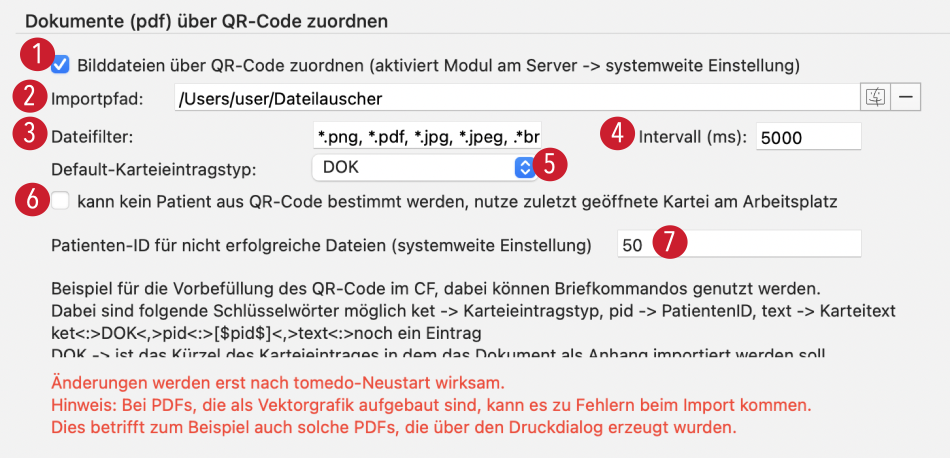
Bilddateien können automatisch den richtigen Patienten zugeordnet werden, wenn die Option "Bilddatei über QR-Code zuordnen" 1 aktiviert ist. Analog zu dem gewöhnlichen Dateilauscher müssen ein Such- bzw. Importpfad 2, Dateifilter 3 und ein Intervall für den Import 4 vorgegeben werden. Des Weiteren wird ein Default-Karteieintragstyp 5 benötigt, wobei nur Karteieintragstypen vom Typ Anhang möglich sind. Außerdem benötigt es für den Fall einer nicht erfolgreichen Zuordnung eine Patienten-ID 7. Wenn der QR-Code nicht erfolgreich eingelesen werden konnte, wird das Dokument in der Kartei dieses Patienten unter dem gewählten Karteieintragstyp gespeichert. Die Checkbox 6 kann aktiviert werden, damit alternativ die Dateien bei nicht erfolgreicher Zuordnung der zuletzt geöffneten Kartei zugeordnet werden. Dann erfolgt die Zuordnung zu dem unter 7 zugeordneten Patienten nur, wenn in der aktuellen tomedo®-Sitzung noch keine Kartei geöffnet wurde.
Der QR-Code wird in einem Custom-Formular durch tomedo® generiert. Für die korrekte Zuordnung muss die Vorbefüllung des Codes wie folgt aufgebaut sein:
ket<:>DOK<,>pid<:>$[pid]$<,>text<:>Texteintrag
Hierbei sollte DOK durch das Kürzel des gewünschten Karteieintragstypen ersetzt werden. Auch hier sind nur Karteieinträge vom Typ Anhang zulässig für einen erfolgreichen Import. $pid$ ist die Patienten-ID. Trägt man hier eine feste Zahl ein, so werden Dokumente mit diesem QR-Code immer demselben Patienten zugeordnet. Texteintrag kann ein beliebiger Text sein, der nach dem Einlesen des Dokumentes als Karteitext angezeigt wird.